
És un dia feiner i obriu un enllaç des d’un correu electrònic. Aleshores apareix la finestra: Google Chrome no respon. Voleu reiniciar ara? Tot i que feu clic a Sí, no ajuda.
Bé, no sou l'únic que està incorrecte en aquest problema. Però no us preocupeu, no és un problema difícil de solucionar. De fet, podeu solucionar-lo fàcilment seguint els mètodes següents.
Abans de començar: tanqueu Google Chrome i torneu a iniciar-lo.
Si no podeu tancar Chrome, podeu prémer Ctrl + Maj + Esc junts al teclat per obrir-los Cap de tasques .
Després de finalitzar totes les tasques de Google Chrome, podeu reiniciar-la i provar els mètodes següents.
Proveu aquests mètodes:
Aquí estan 8 solucions per provar-les. Potser no cal que proveu tots; només cal que baixeu fins que trobeu el que us convingui.
Si no podeu iniciar Chrome, primer podeu provar els mètodes 7 i 8.
- Elimineu les extensions del navegador
- Desactiveu l'opció Ajuda a millorar les funcions i el rendiment de Chrome
- Restableix Google Chrome a la configuració predeterminada
- Esborreu la memòria cau de Google Chrome
- Afegeix
'--process-per-site'paràmetre - Canvieu el nom del perfil de Google Chrome
- Actualitzeu Google Chrome
- Torneu a instal·lar Google Chrome
Mètode 1: elimineu les extensions del navegador
Les extensions són petits programes de programari que personalitzen l’experiència de navegació. Poden permetre als usuaris configurar les funcions de Chrome segons les necessitats i preferències de l'individu.
Tot i això, algunes extensions instal·lades poden ser el motiu pel qual 'Google Chrome no respon. Voleu reiniciar ara? ' error. Per tant, eliminar o desactivar l'extensió problemàtica pot resoldre aquest problema.
1) Feu doble clic a la drecera de Google Chrome.
2) Escriviu 'chrome: // extensions' a la barra d'adreces de Chrome i premeu Entra .
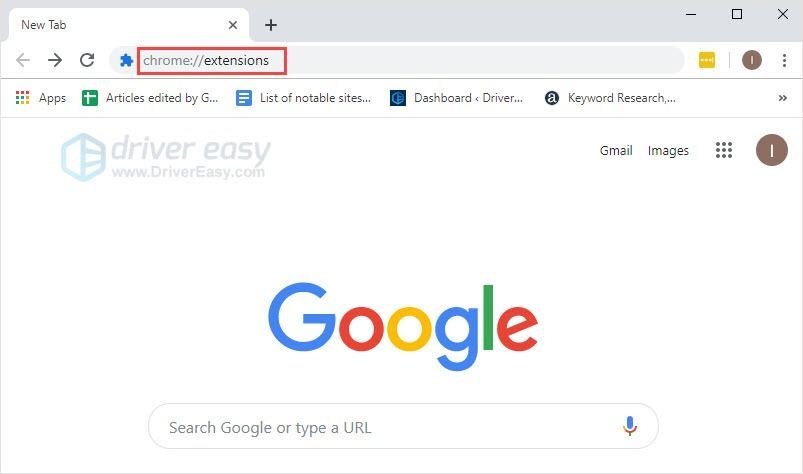
2) Feu clic a cada botó blau per desactivar qualsevol extensió que aparegui al tauler.
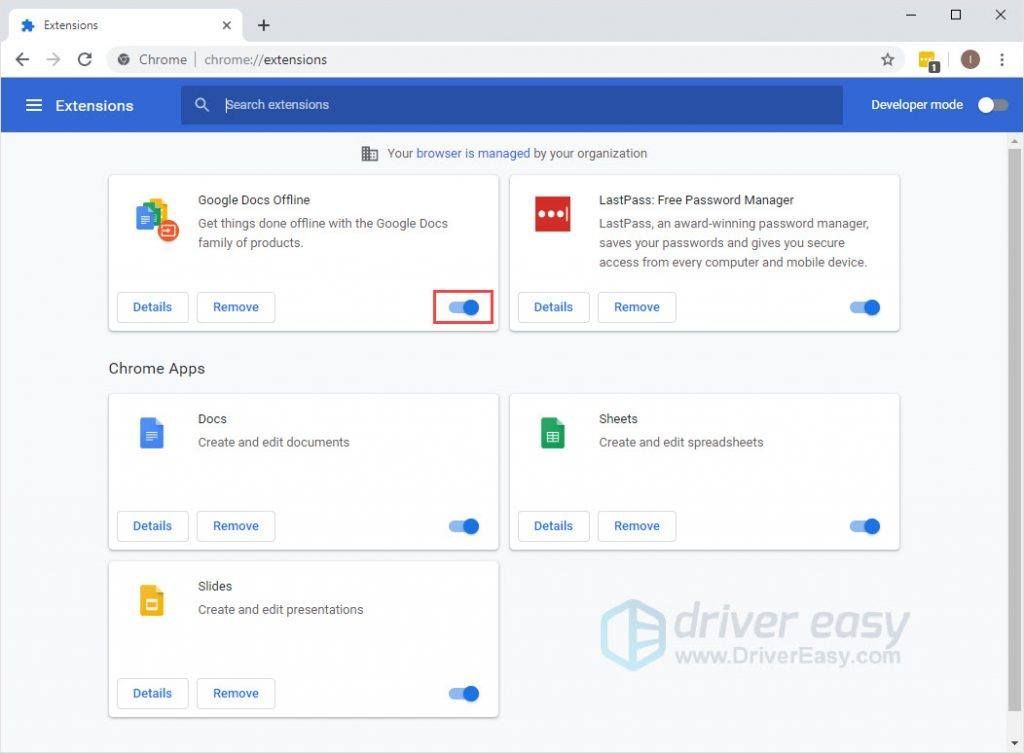
3) Reinicieu Chrome i obriu un URL al tercer per comprovar si apareixerà o no l'error.
Si l’error es resol, sabreu que hi ha alguna cosa que no passa amb almenys una extensió.
4) Activeu les extensions instal·lades una per una per trobar quina causa el problema. A continuació, desactiveu-lo o traieu-lo.
Mètode 2: apagueu el fitxer Ajudeu a millorar les funcions i el rendiment de Chrome opció
Google Chrome té una configuració predeterminada que enviarà automàticament informació de diagnòstic a Google quan es bloquegi Chrome. Google utilitza aquesta informació per publicar una versió millor de Chrome en el futur.
Però, de vegades, pot provocar un error que no respongui. Desactiveu aquesta opció per veure si l'error s'ha solucionat.
1) Feu doble clic a la drecera de Google Chrome.
2) Feu clic al botó dels tres punts de l'extrem superior dret i, a continuació, feu clic a Configuració .
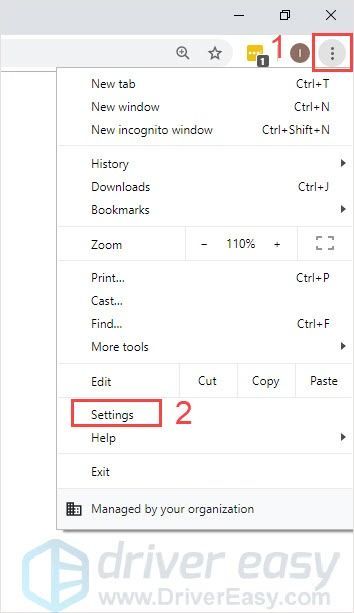
3) Feu clic a Sincronització i serveis de Google .
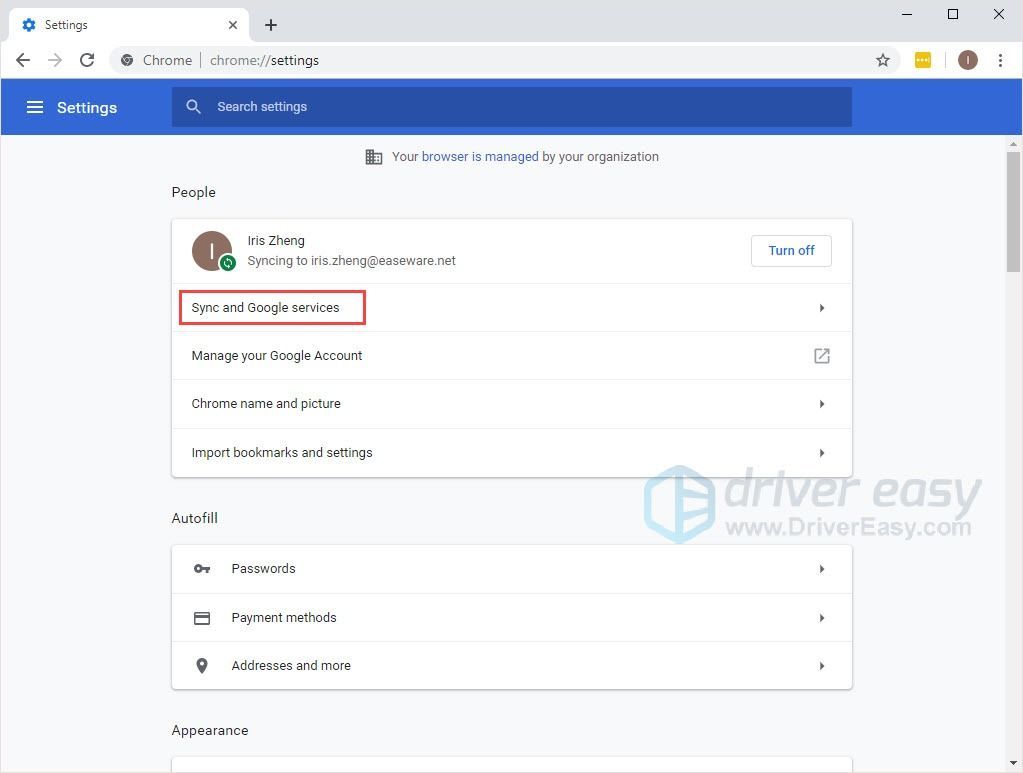
4) Desplaceu-vos cap avall fins a la part inferior, desactiveu Ajudeu a millorar les funcions i el rendiment de Chrome .
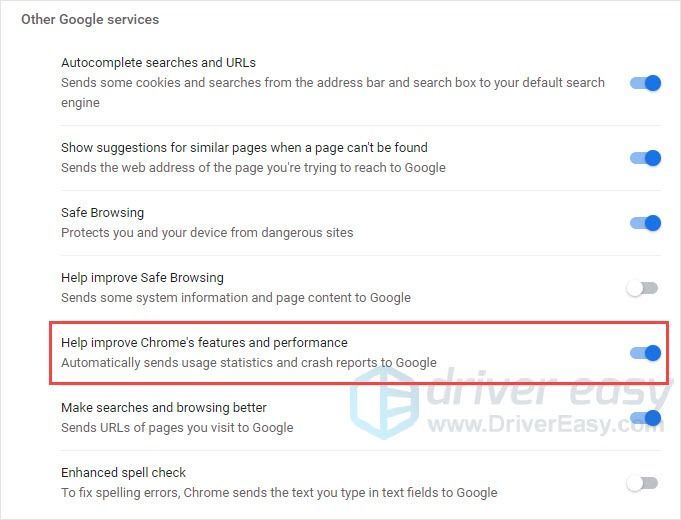
5) Reinicieu Chrome i obriu un URL a l'aplicació de tercers per comprovar si apareix o no l'error.
Mètode 3: restableix la configuració predeterminada de Google Chrome
Google Chrome té una opció que pot restablir la configuració predeterminada de Chrome. Aquesta funció no afectarà les adreces d'interès ni les contrasenyes desades. Tornarà a fer que Chrome torni a la configuració predeterminada i eliminarà tots els paràmetres que puguin provocar aquest error que no respongui.
1) Feu doble clic a la drecera de Google Chrome.
2) Feu clic al botó dels tres punts de l'extrem superior dret i, a continuació, feu clic a Configuració .
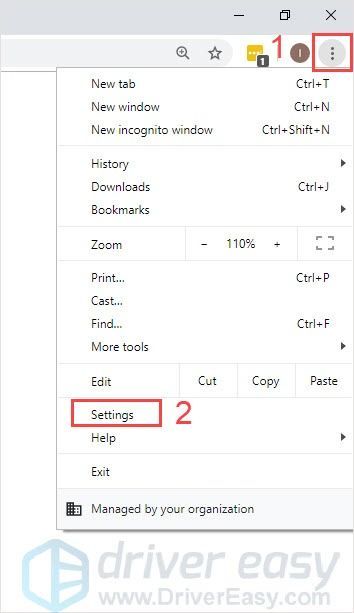
3) Desplaceu-vos cap avall fins a la part inferior i feu clic Advanced .
4) Desplaceu-vos cap avall fins a la part inferior i feu clic Restaureu la configuració als valors predeterminats originals .
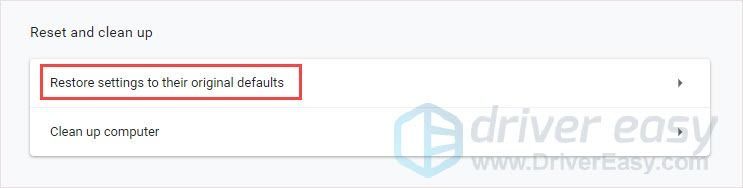
5) Feu clic a Restableix la configuració per restablir Google Chrome.
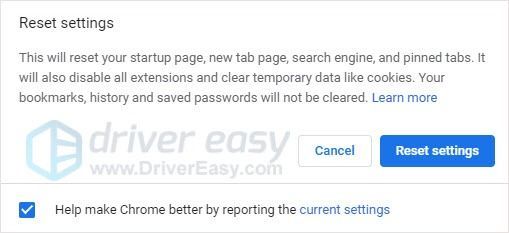
6) Reinicieu Chrome i obriu un URL a l'aplicació de tercers per comprovar que aparegui o no l'error.
Mètode 4: esborreu la memòria cau de Google Chrome
Esborrar la memòria cau d’alguna manera és una manera força eficaç de resoldre problemes. Val la pena provar-ho.
1) Feu doble clic a la drecera de Google Chrome.
2) Feu clic al botó dels tres punts de l'extrem superior dret i, a continuació, feu clic a Història > Història .
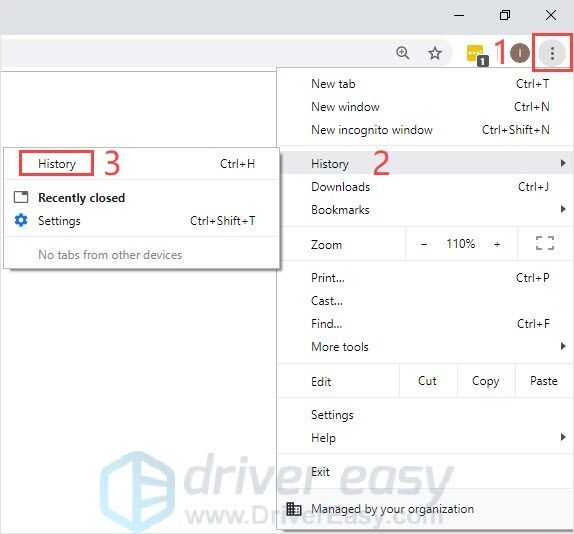
3) A la finestra oberta, feu clic a Elimina les dades de navegació .
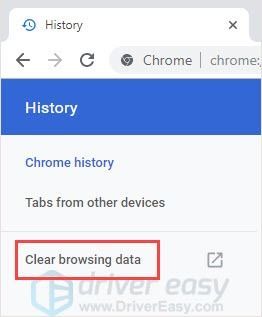
4) Feu clic a Esborrar les dades .
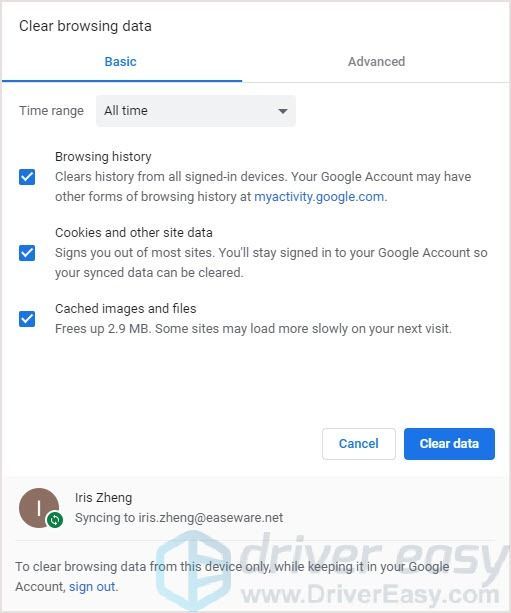
5) Reinicieu Chrome i obriu un URL a l'aplicació de tercers per comprovar que aparegui o no l'error.
Mètode 5: afegiu'--Process-per-site'paràmetre
Chrome crea un procés del sistema operatiu completament separat per a cada etiqueta o extensió addicional que utilitzeu. Si teniu diverses pestanyes obertes i instal·lades diverses extensions de tercers, és possible que trobeu molts processos en execució al mateix temps.
Diversos processos de Chrome que s’executen en segon pla poden ser el motiu de l’error que no respon. Per tant, evitar que Chrome obri massa processos podria resoldre aquest problema.
1) Feu clic amb el botó dret a la drecera de Google Chrome i feu clic a Propietats .
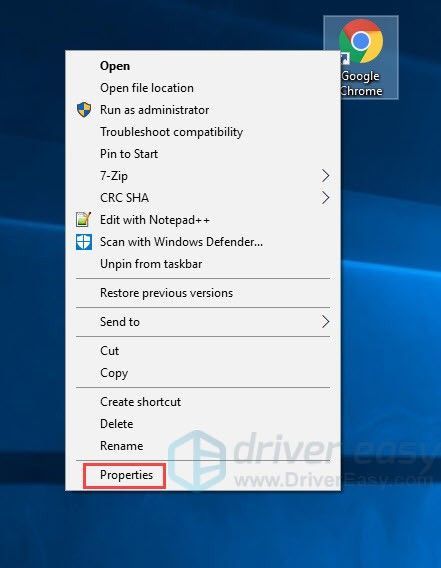
2) Sota el fitxer Drecera fitxa, afegir'--Process-per-site'al quadre Objectiu i feu clic a Aplicar .
A continuació, apareixerà una finestra. Feu clic a Continua i, a continuació, feu clic a D'acord .
Nota : Hi ha un espai abans'--Process-per-site'.
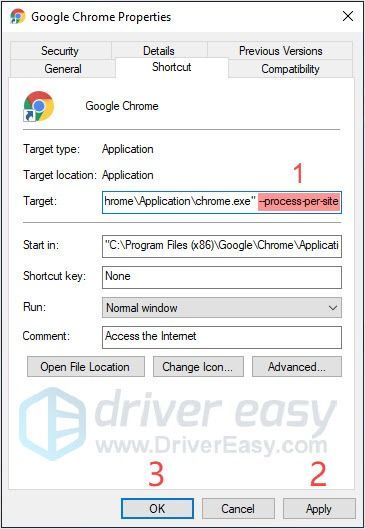
3) Reinicieu Chrome i obriu un URL a l'aplicació de tercers per comprovar si apareixerà o no l'error.
Nota : Si aquest mètode us funciona, hauríeu d'iniciar Chrome amb aquesta drecera cada vegada.Mètode 6: canvieu el nom del perfil de Google Chrome
La corrupció dels fitxers predeterminats del sistema de Chrome també pot provocar aquest error. Podeu crear un perfil de Chrome nou per solucionar-lo simplement canviant el nom de la carpeta predeterminada.
1) Assegureu-vos que Google Chrome estigui completament tancat.
2) Premeu el botó Clau del logotip de Windows + R junts al teclat per obrir el quadre Executa.
3) Escriviu '% LOCALAPPDATA%' i premeu Entra .
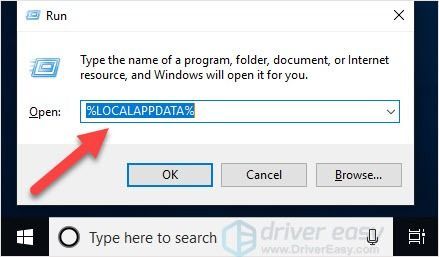
3) Feu doble clic Google > Chrome > Dades d’usuari per localitzar el Per defecte carpeta.
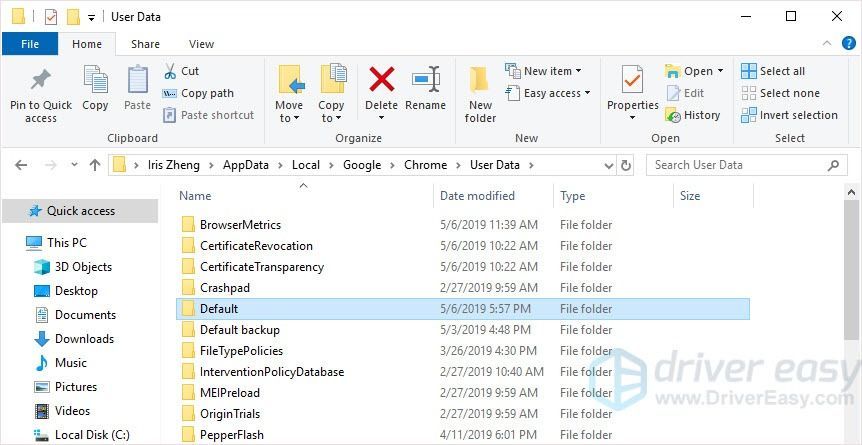
4) Canvieu el nom de la carpeta per defecte a Còpia de seguretat predeterminada .
5) Reinicieu Google Chrome. Ara s’ha restablert. Obriu un URL a l'aplicació de tercers per comprovar que aparegui o no l'error.
Mètode 7: actualitzeu Google Chrome
Actualitzar Google Chrome a la versió més recent us pot ajudar a resoldre molts problemes.
Si no podeu executar Chrome, podeu utilitzar un altre navegador. Aneu al Lloc web oficial de Google Chrome per descarregar la versió més recent i instal·lar-la manualment.
O bé, obriu Chrome i podeu fer clic al botó de tres punts a l'extrem superior dret de Chrome. A continuació, feu clic a Ajuda > Quant a Google Chrome per actualitzar Google Chrome.
Mètode 8: torneu a instal·lar Google Chrome
L'error podria ser causat per una instal·lació malmesa. Per tant, podeu reinstal·lar el programa per resoldre aquest problema.
1) Premeu el botó Clau del logotip de Windows + Pausa junts i després feu clic a control Panel .
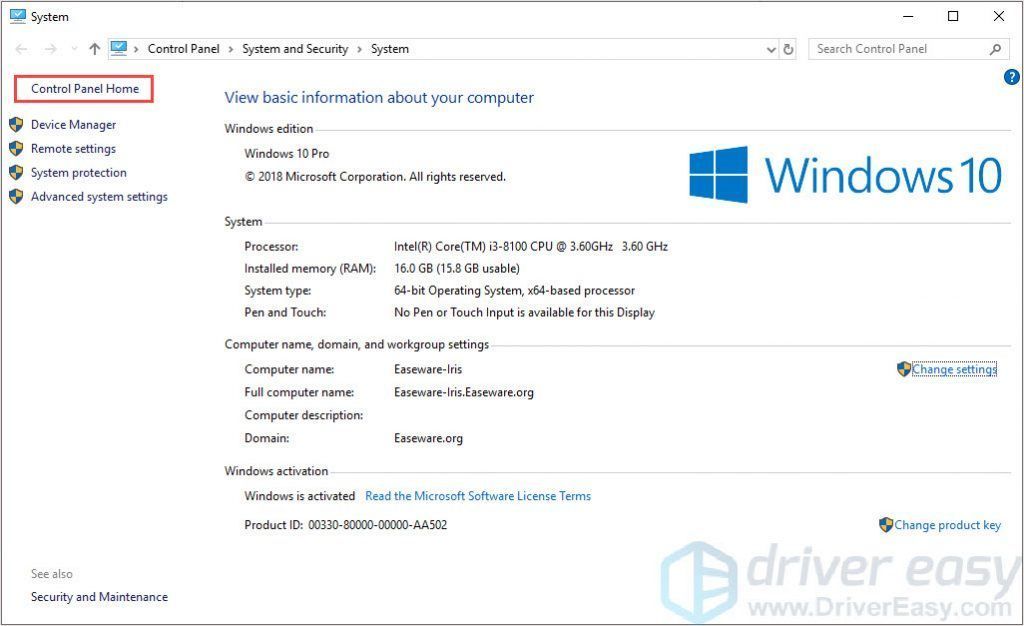
2) Configureu la visualització del tauler de control per Categoria . A continuació, feu clic a Desinstal·leu un programa .
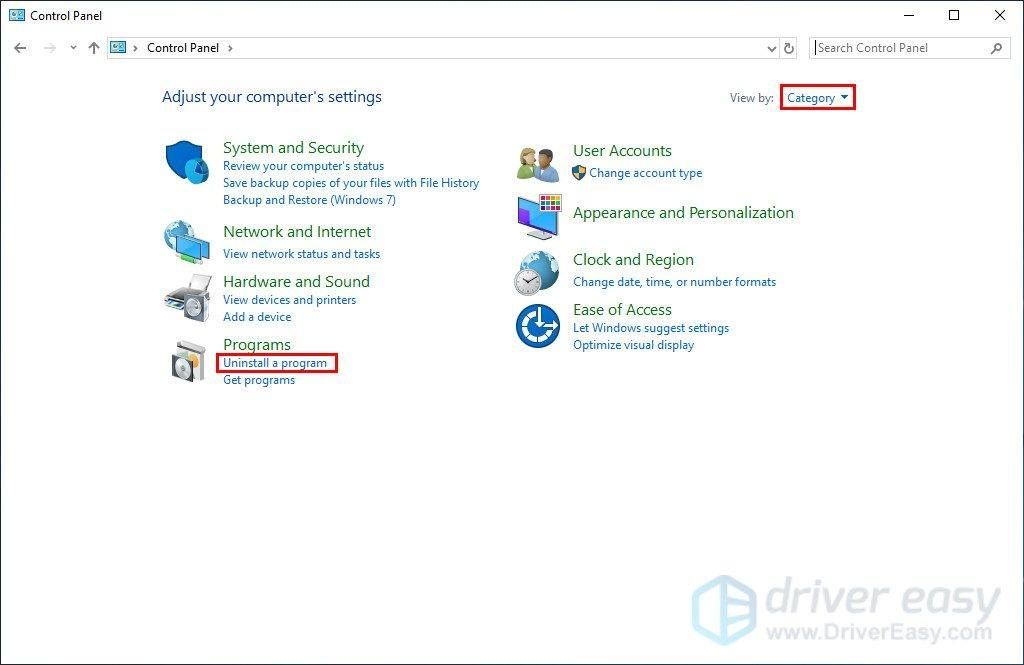
3) Feu clic amb el botó dret a Google Chrome i feu clic a Desinstal·la .
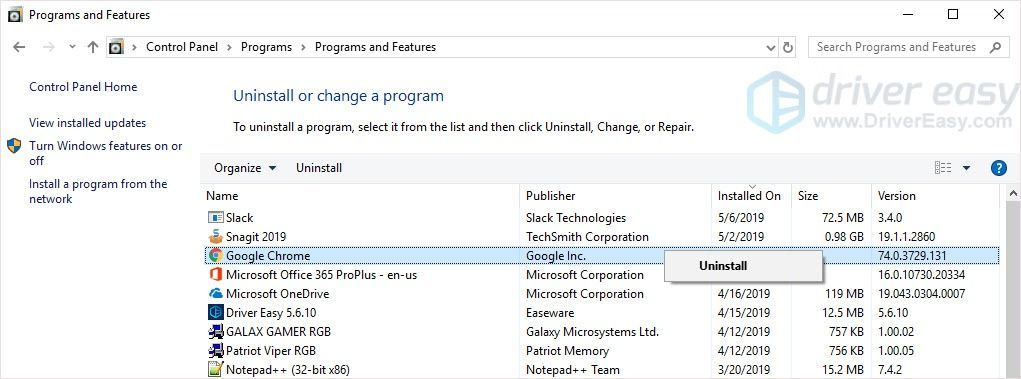
4) Utilitzeu un altre navegador per baixar la versió més recent de Google Chrome des de Lloc web oficial de Google Chrome .
5) Instal·leu-lo manualment i, a continuació, comproveu que aparegui o no l'error.
Esperem que la informació anterior us sigui útil. I si teniu alguna idea, suggeriment o pregunta, no dubteu a deixar un comentari a continuació.




![[2022 Tipps] Codi d'error 6 Diver Warzone / Modern Warfare](https://letmeknow.ch/img/other/12/error-code-6-diver-warzone-modern-warfare.jpg)

